发布时间:2025-09-19 09:47:31 来源:转转大师 阅读量:6614
跳过文章,直接PDF转图片在线转换免费>> AI摘要
AI摘要本文介绍了四种免费且高效的PDF转JPG图片方法:使用在线PDF转JPG工具、PDF阅读器的截图功能、图片处理软件及专门的PDF转换软件。在线工具简便且无需安装,但依赖网络;截图功能适合处理少量图片;图片处理软件提供丰富功能,但需安装;专门软件支持批量转换,可能有次数限制。用户可根据需求选择合适方法,并注意备份原文件以防数据丢失。
摘要由平台通过智能技术生成
在日常工作中,有时我们需要将PDF文件中的页面转换成JPG图片,以便在不同的应用场景中使用。那么怎么把pdf转换成jpg图片免费呢?本文将介绍四种免费且高效的方法,帮助您轻松完成PDF到JPG的转换。
在线PDF转JPG工具是一种快速简便的转换方式,无需下载和安装任何软件,只需在浏览器中上传PDF文件并选择转换格式即可。
推荐工具:转转大师在线转换工具
操作步骤:
1、打开在线PDF转图片网址:https://pdftoword.55.la/pdf-to-jpg/
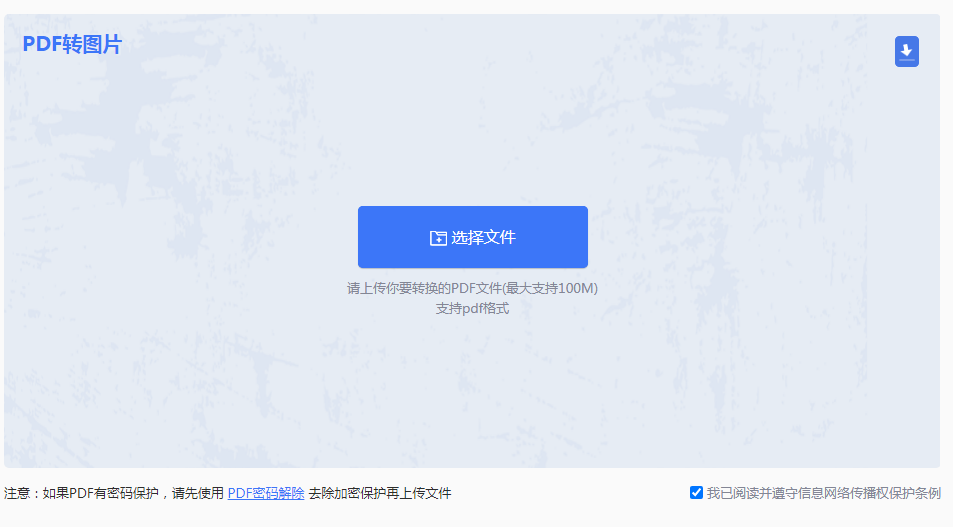
2、点击“选择文件”,上传你要转换的PDF文件,但是需要提醒的是,如果你的文件加密了,那么是无法转换的,需要解除密码才能转换,如果不知道怎么解除密码可点击右边链接进行解密:http://pdftoword.55.la/unlock-pdf/
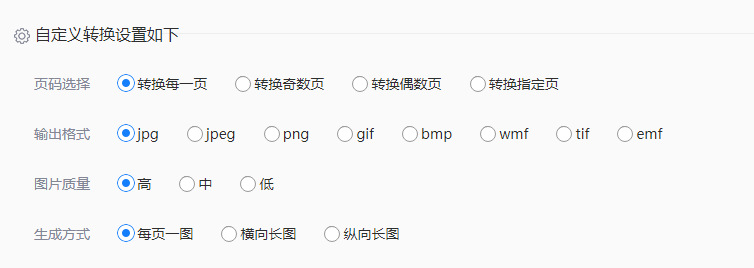
3、如需要设置页码、输出格式、图片质量以及生成方式,可以设置自定义转换,设置好点击开始转换。
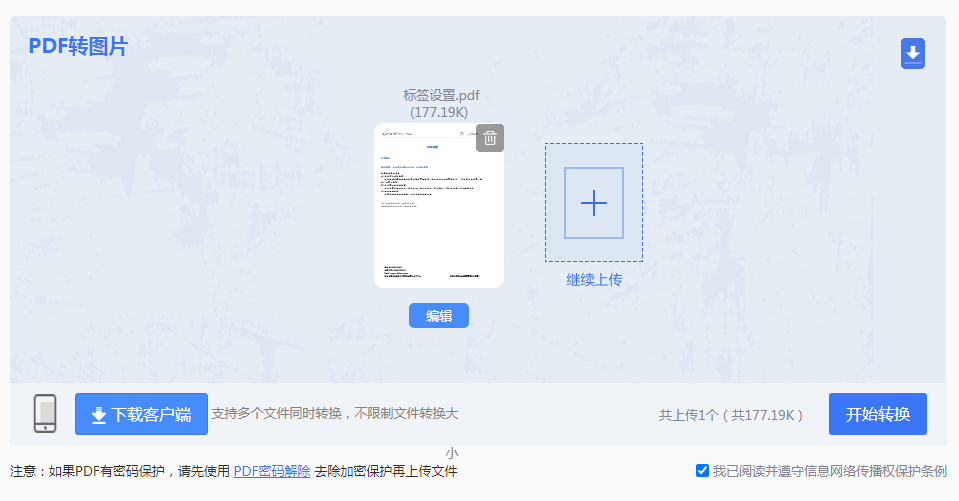
4、上传文件转换。
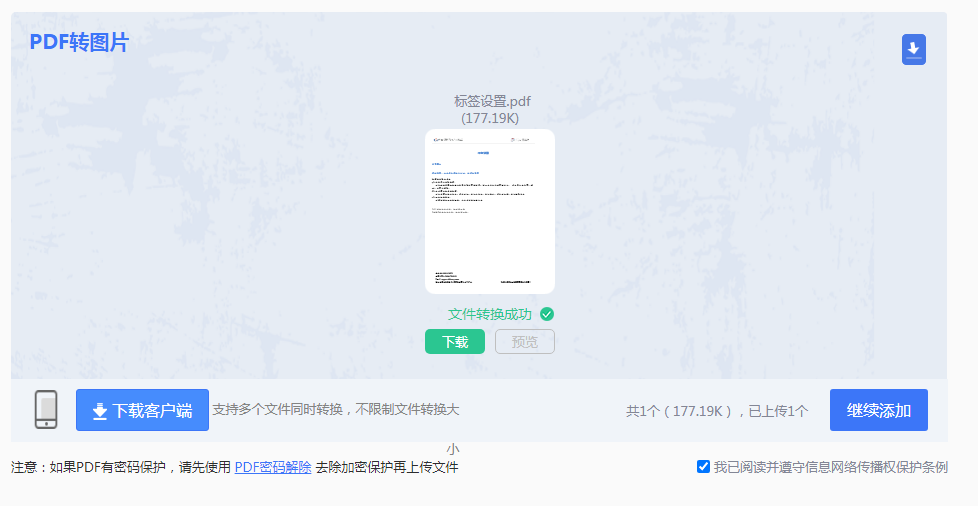
5、转换成功,点击下载即可使用。
注意:确保网络环境稳定,以免转换失败;在转换前备份原始PDF文件,以防意外丢失;注意检查转换后的图片质量是否满足需求。
许多PDF阅读器或编辑器都自带截图功能,可以直接截取PDF页面中的图像或内容,并将其保存为JPG格式的图片。
推荐工具:Adobe Acrobat Reader DC
操作步骤:
1、打开PDF文件,找到需要转换的页面。2、使用PDF阅读器或编辑器自带的截图功能(通常位于工具栏或菜单中)。
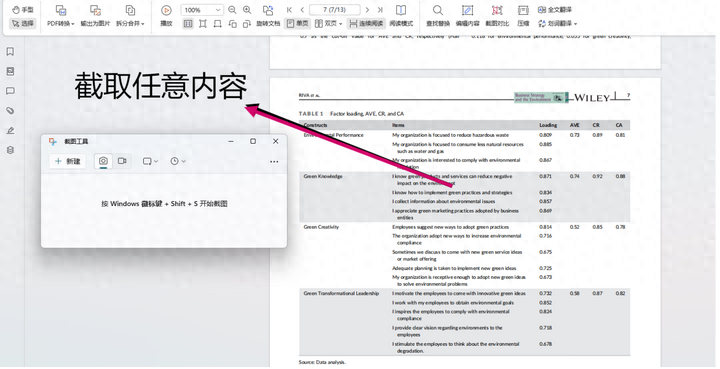
3、截取需要转换的图像或内容,并调整截图区域和大小。
4、将截图保存为JPG格式的图片。
注意:确保PDF文件清晰度足够高,以便获得高质量的截图;在截图前备份原始PDF文件,以防意外丢失;注意调整截图区域和大小,以满足需求。
使用图片处理软件可以将PDF文件导入并导出为JPG格式的图片。这些软件通常提供丰富的图像编辑和处理功能,可以满足更高级的需求。
推荐工具:Photoshop(付费)、GIMP(免费开源)
操作步骤:
1、下载并安装GIMP软件。2、打开GIMP软件,选择“文件”->“打开”->“PDF文件”。
3、在弹出的窗口中,选择要转换的PDF页面或范围。
4、点击“打开”按钮,将PDF页面导入GIMP。
5、使用GIMP的编辑和处理功能(如需)。
6、选择“文件”->“导出为”->“JPEG格式”。
7、设置导出参数,如图片质量、分辨率等。
8、点击“导出”按钮,保存转换后的JPG图片。
注意:在下载和安装软件时,注意选择官方网站或可信来源;在转换前备份原始PDF文件;了解并掌握GIMP或其他图片处理软件的基本操作;注意调整导出参数,以获得高质量的JPG图片。
使用专门的PDF转换软件可以实现高质量的PDF转JPG操作。这些软件通常提供多种文件格式转换功能,并支持批量转换。
推荐工具:转转大师pdf转换器(免费试用版)
操作步骤:
1、客户端的操作也是十分的简单,下载客户端,安装并打开。
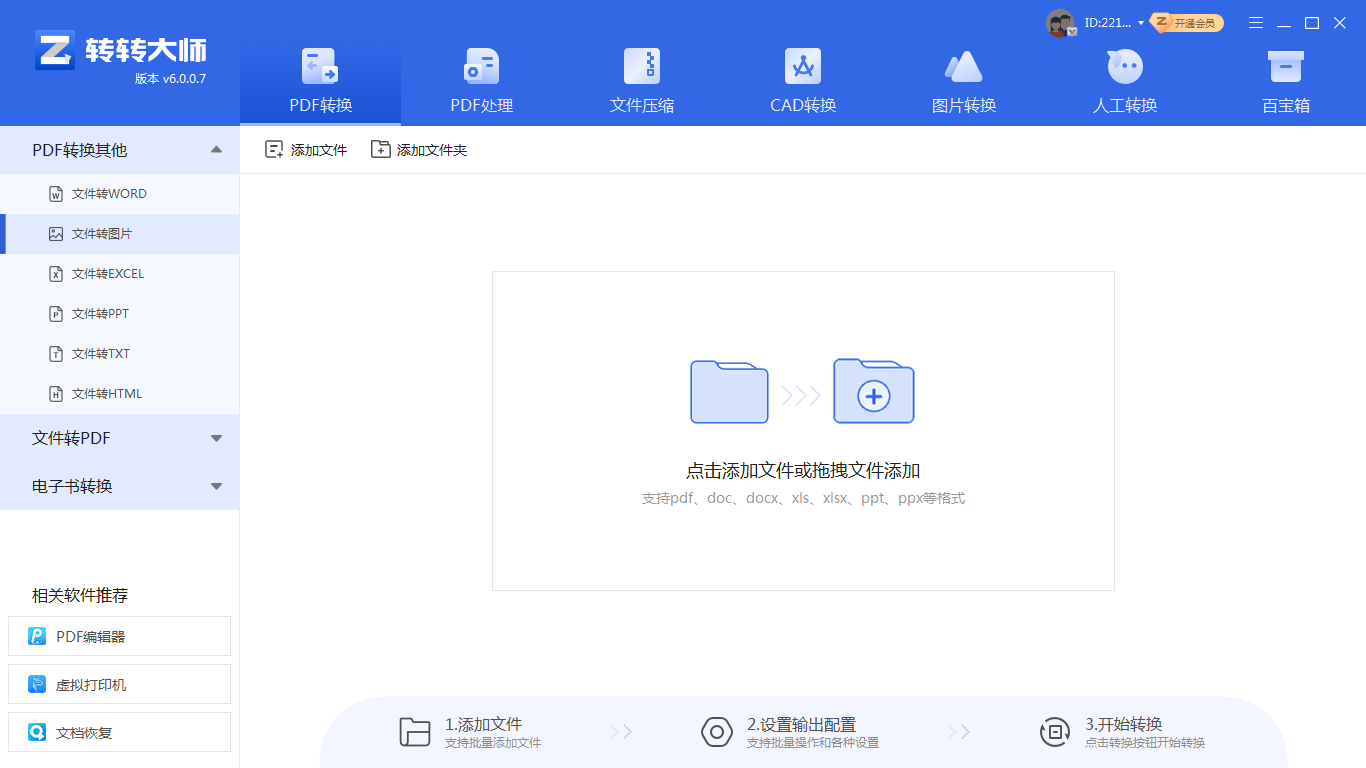
2、选择PDF转换中的文件转图片,点击中间的加号,选择要转换的PDF文件,你还可以选择将整个文件夹添加进去哦。

3、批量将多个PDF文件上传上去,如果对输出格式、转换效果以及生成方式有要求,那么可以设置一下哦,点击开始转换就可以了。

4、转换完成,直接打开就可以查看了。
注意:了解清楚免费试用次数和限制;注意调整转换参数,以获得高质量的JPG图片;对于付费软件,了解清楚其收费标准和功能特点后再决定是否购买。
以上就是怎么把pdf转换成jpg图片免费的方法介绍了,每种方法都有其适用场景和特点,您可以根据自己的实际情况选择最合适的方法来转换PDF文件。无论选择哪种方式,都建议先对重要文件进行备份,以防止数据丢失。希望上述介绍能帮助您高效地完成文件转换任务。如果您有任何疑问或需要进一步的帮助,欢迎随时查阅相关工具的官方文档或联系技术支持。
【怎么把pdf转换成jpg图片免费?这4种方法分享给你!】相关推荐文章: 返回转转大师首页>>
我们期待您的意见和建议: